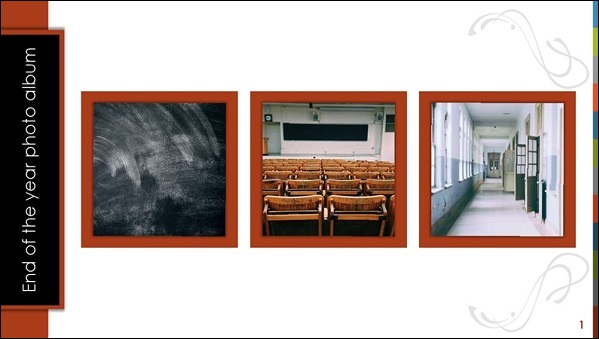Mezuniyetler ve kutlamalar birçok şekilde olabilir. Sezonun sonunda bir ekip için dijital bir kutlama düzenleyebilir, bir öğrencinin ilkokuldan ortaokula geçişini kutlamak için veda partisi düzenleyebilir veya geleneksel, çevrimiçi olsa da lise veya üniversite mezuniyet partisine ev sahipliği yapabilirsiniz. Minecraft'ta ayrıntılı, dijital bir dünya bile oluşturabilir ve sanal mezuniyetinize orada ev sahipliği yapabilirsiniz.
Microsoft size tüm bu işlerde yardımcı olabilir..
Etkinliğiniz geleneksel mezuniyet akışını akademik alay, bir karşılama merasimi, ödüllerin sunumu, konuşmalar ve daha fazlası takip edebilir. Her mezuniyet veya kutlama farklı görünür ve farklı ihtiyaçları olur. Burada sunduğumuz çeşitli örnekleri karıştırabilir, eşleştirebilir ve eğitim kurumunuza en uygun mezuniyet için kendi benzersiz etkinlik bileşenlerinizi ekleyebilirsiniz.
Sizin için birkaç kaynağı bir araya getirdik ve bu sayfayı düzenli olarak yeni içerikle güncelleyeceğiz. Henüz sağlamadığımız kaynaklara mı ihtiyacınız var? Bize bir yorum bırakın ve bize bildirin.
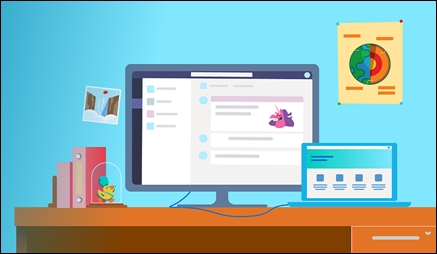
Sanal etkinliğiniz için biraz ilham almanız mı gerekiyor? Gerçek dünyaya yönelik müşteri hikayeleri için Sanal Mezuniyet blog gönderimize göz atın.
Sizin için ne tür bir kutlama uygun?
Yapmak istediğiniz kutlama türünü seçerken göz önünde bulundurmanız gereken birkaç seçenek vardır.
-
Grubunuzun boyutu nedir? Teams’de gerçekleştirilen canlı etkinliklerin maksimum kitle boyutu 10.000 katılımcıdır. Daha fazla bilgi için bkz. Microsoft Teams'de canlı etkinlik planlama.
Mayıs 2020'nin başında başlayan ve 1 Temmuz 2020'de sona eren sınırlı bir süre için, eğitim kurumları 20.000 katılımcıya kadar olan Teams Live etkinliklerine ek ücret ödemeden ev sahipliği yapma olanağına sahip olacaklar. 20.000’den fazla katılımcılı bir etkinliğe mi ihtiyacınız var? Microsoft 365 Canlı Etkinlikler Yardım programına bakın.
-
Grubunuzun size yardımcı olması için bir BT departmanına veya ağ yöneticisine erişimi var mı? Microsoft Teams ile daha önce çalıştılar mı? Çalışmadılarsa, bkz. Teams’i dağıtma.
-
Harici konuşmacılara veya misafirlere ihtiyacınız var mı? Başkalarını konuşmaya veya sunum yapmaya davet etmek istiyorsanız, içeriklerini depolamanın bir yolunu bulmanız gerekebilir. OneDrive kullanmayı düşünün.
-
Etkinliğinizin herkes tarafından erişilebilir olmasını nasıl sağlarsınız? Daha fazla bilgi için bkz. Microsoft Teams toplantılarınızı, aramalarınızı ve iletilerinizi engelli kişiler için erişilebilir hale getirme .
-
Gizlilik ve güvenlik endişeleriniz neler? Tüm Teams güvenlik ve gizlilik özellikleri hakkında bilgi için bkz. Microsoft Teams'de gizlilik ve güvenlik.
Kutlamalarınız için Microsoft Teams, FlipGrid, PowerPoint, Forms, Sway, Minecraft ve daha fazlası dahil olmak üzere kullanabileceğiniz birden fazla aracımız bulunuyor.
Üç ana dijital mezuniyet kutlaması türü hakkında bilgi için bu sayfadaki bölümlere göz atın: Fotoğraf ve videoları kullanan basit bir etkinlik, önceden kaydedilmiş bir etkinlik, canlı bir çevrimiçi etkinlik ve hatta bir Minecraft dünyası. Eğitim kurumunuz için mükemmel bir etkinlik oluşturmak üzere bu kutlamaların her birinin bileşenlerini karıştırabilir ve eşleştirebilirsiniz.
Zengin, dağıtılabilir ve erişilebilir bir etkinlik için fotoğraf ve videoları kullanarak dijital mezuniyetinizi veya kutlamanızı düzenleyebilirsiniz. Bu tür bir etkinlik, eğitim kurumunuzda bir BT departmanı yoksa veya katılımcılarınız birden fazla saat dilimindeyse en iyisidir. Yalnızca fotoğraf ve önceden kaydedilmiş video etkinliği ile ihtiyacınız olan her şey önceden bir araya getirilebilir ve mezunlara, eğitimcilere ve katılımcılara bir bağlantı gönderilebilir.
Videolar, sunular ve ızgaralar oluşturma
Microsoft, zengin slayt gösterisi ve video sunumları oluşturmanıza yardımcı olabilecek birkaç farklı ürün sunar.
Flipgrid, PowerPoint ve Word'ü sınıfta hikaye anlatmak için harika araçlar haline getiren aynı işlevler olan etkileşimli videolar ve konular oluşturmanıza olanak tanır, anıları dijital olarak kaydetmek veya sanal törenlerini paylaşmak için kullanılabilir ve her şeyi bir araya getirmek için Sway'i kullanabilirsiniz.
Flipgrid'i kullanarak ızgaralar ve konular oluşturma
Flipgrid, eğitim kurumlarının ve ailelerinin çevrimiçi olarak bekledikleri mezuniyet kutlamalarını düzenlemeleri için heyecan verici yollar sunar. Kutlamanız için yeni bir Izgara ve Konu oluşturabilir ve okul liderlerinden, misafirlerden veya öğrenci liderlerinden Konu isteminize eklemek için başlangıç konuşmalarını veya takdir konuşmalarını kaydetmelerini isteyebilirsiniz. Ayrıca mezunlarınızı geleceğe yönelik planları, en sevdikleri anılar veya en sevdiği okul geleneği gibi yorumlarla Konuya cevap vermeye teşvik edebilirsiniz.
Flipgrid Konuları ile özel konuk konuşmacıları da davet edebilirsiniz. Konuklarınız istedikleri yerden kayıt yapabilir ve konuşmalarını rahatça yükleyebilir. Daha fazla bilgi için bkz. Sınıf arkadaşlarınızı kutlama.
Fikirler ve ilham almak için bkz. Flipgrid mezuniyeti düzenleme.
Flipgrid Izgarasını ve Konunuzu oluşturduktan sonra mezunlarınız ve misafirlerinizle paylaşabilirsiniz. Genel ızgaralar doğrudan bir bağlantı göndererek herkesle paylaşılabilir, ancak özel Izgaralar oluşturabilir ve yalnızca ebeveynlerle veya öğrencilerle paylaşabilirsiniz.
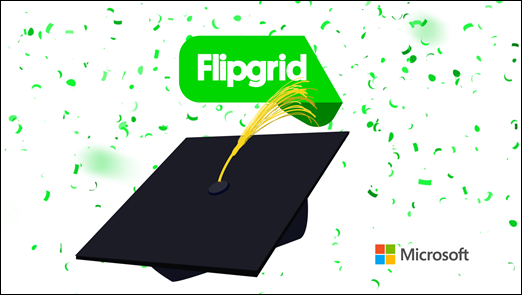
PowerPoint ve Word'ü kullanma
PowerPoint ve Word'ü dijital diplomalar oluşturmak, konuşmaları yakalamak veya yılın hikayesini anlatmak için kullanabilirsiniz. PowerPoint sunumunuza eklemek için ekiplerinizden, sınıflarınızdan veya etkinliklerinizden resim, fıkra veya diğer unutulmaz anları toplayın.
Konuşmaları kaydetmek ve bunları resimler ve animasyonlar da dahil olmak üzere zengin görsellerle eşleştirmek için sunumunuza anlatım ekleyebilirsiniz.
Daha fazla şablon ve fikir için Sanal mezuniyet araç setimize bakın.
Dijital diploma ve sertifika oluşturma
PowerPoint ve Word ile kullanabileceğiniz birçok şablon vardır. İşte yalnızca birkaçı. Daha fazla bilgi için Şablonlarsitemize bakın.
-
PowerPoint Anaokulu ve Okul öncesi diplomaları

Konuşmaları kaydetme
Mükemmel konuşmayı hazırlamak için yardıma mı ihtiyacınız var? Bunun için bir şablonumuz var. Konuşma ana hattı şablonumuza göz atın ve ardından yazınızdaki en iyi sonucu ortaya çıkarmak için Microsoft Düzenleyici’yi kullanın.
Yıl hikayesini anlatma
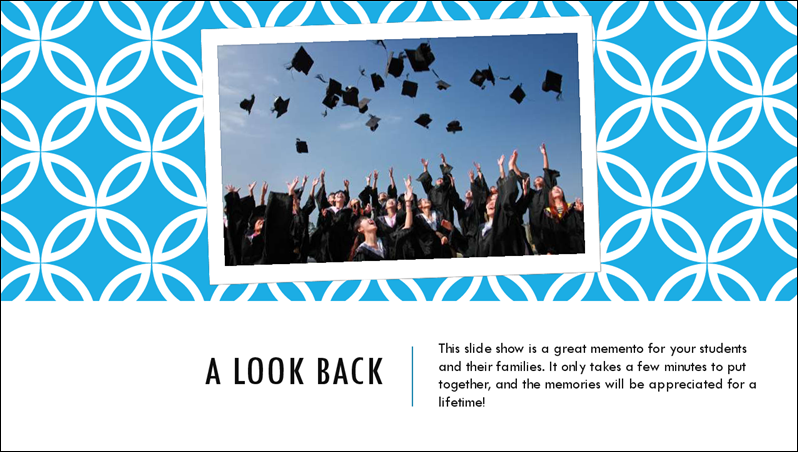
Konuşmanızı yaptıktan sonra, yanında oynatılması için slayt gösterisi de ekleyebilirsiniz. PowerPoint şablonlarıyla yıl sonu slayt gösterisi veya mezuniyet fotoğraf albümü oluşturabilirsiniz. Ardından, slayt gösterisini oynatırken ve bu kaydı mezunlar ve konuklarla paylaşırken hikayelerinize eklemek için ses kaydedin, hatta ekranınızı kaydedin.
Hepsini Sway ile bir araya getirme
Eğitimciler, öğrenciler ve aileleri Microsoft Sway'i kullanarak fotoğraf, video ve metinlerle hızlı ve etkileyici sunumlar hazırlayabilir. Başlangıç kılavuzumuza ve Sway Eğitimi'ne göz atın.
Önceden kaydedilmiş bir etkinlik, grubunuzun bir BT departmanına veya ağ yöneticisine erişimi yoksa veya birden fazla saat diliminde katılımcılarınız varsa idealdir. Etkinliğiniz geleneksel mezuniyet akışını akademik alay, bir karşılama merasimi, ödüllerin sunumu, konuşmalar ve daha fazlası takip edebilir.
Etkinliğinizi önceden kaydetme ve bağlantılar gönderme
Önceden kaydedilmiş etkinliğinize çeşitli bileşenler ekleyebilirsiniz. Favorilerimizden bazıları burada listelenmiştir. Daha fazla fikir ve şablon için Sanal mezuniyet araç takımımıza göz atın.
Akademik alay
Birçok mezuniyet töreninde, mezunların yanı sıra eğitimciler ve diğer idari personelin bir alayı bulunmaktadır. Sesle eşleştirilmiş ve önceden kaydedilmiş PowerPoint fotoğraf slayt gösterisi içeren bir alay düzenleyebilirsiniz.
PowerPoint fotoğraf albümleri için şablonlarımızı ve sunularınıza ses ekleme talimatlarını inceleyin.

Bir slayt gösterisi hazırlarken, fakülte, eğitimciler, öğrenciler ve idari personelden resimlerini istemeniz gerekebilir. Hatta kendilerinden kep ve cüppeleriyle özçekim göndermelerini isteyebilirsiniz. OneDrive klasörü bu fotoğrafları güvenli bir şekilde saklamanıza yardımcı olabilir.
Karşılama konuşması
Karşılama konuşması için PowerPoint slaytlarıyla veya PowerPoint slaytları olmadan önceden kaydedilmiş bir konuşma kullanabilirsiniz. Konuşmacınız konuşmalarını oluşturmak ve OneDrive'a yüklemek için Flipgrid, PowerPoint veya Sway'i kullanabilir.
Ödül ve derecelerin sunumu
Ödüllerin, derecelerin ve diplomaların sunumu, PowerPoint'teki basit bir fotoğraf slayt gösterisinden, sahne boyunca sanal bir "yürüyüş" sağlayan slayt geçişleri ile daha zengin bir deneyime kadar birçok biçim alabilir. Örneğin, soldan sağa bir animasyonla 2 saniyelik bir slayt geçişi ayarlamak, her öğrenciye lisanstan mezuniyete geçiş hissi verebilir. Daha fazla bilgi için bkz. Slaytlar arasında geçiş ekleme, değiştirme veya kaldırma.
Personel, öğrenci ve konuk konuşmaları

Herhangi bir mezuniyetin en hareketli kısımlarından biri başlangıç konuşmasıdır. İster bir öğretim üyesi, ister bir öğrenci veya davetli bir misafir tarafından verilsin, bu konuşmalar ilham verici ve akılda kalıcı olabilir.
Öğrencilerin bir başlangıç konuşmacısı aday göstermelerini sağlamak üzere bir anket oluşturmak için Microsoft Forms'u kullanabilirsiniz. Bu anket sizin için cevapları bile hesaplayabilir. Daha fazla bilgi için bkz. Form oluşturma ve Form sonuçlarınızı kontrol etme ve paylaşma.
Bir konuşmacı seçilip davet edildikten sonra, konuşmalarını önceden kaydetmek için dijital mezuniyet araç setimizdeki seçenekleri kullanabilir, ardından etkinlik sunumunun bir parçası olarak öğrencilerinize, fakülte ve misafirlerinize bağlantı gönderebilir.
Hepsini bir araya getirme
Önceden kaydedilmiş mezuniyet kutlamanızın tüm bileşenlerine sahip olduktan sonra, hepsini nasıl bir araya getireceğinize ve bunları fakülte, mezunlarınız ve misafirlerinize nasıl göndereceğinize karar vermeniz gerekir.
-
Videolara, Sway'lere, ızgaralara ve daha fazlasına bağlantılar içeren tek bir PowerPoint sunusu oluşturun ve e-postayla gönderin
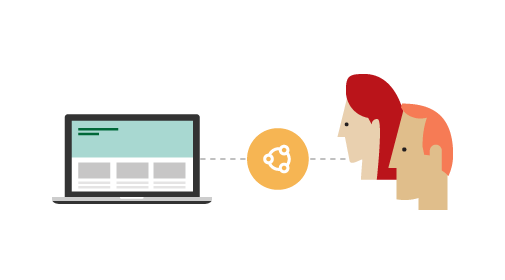
-
Eğitim kurumunuzun SharePoint sitesini, web sitesini veya OneDrive'ı kullanın ve bir sunuma veya birden çok dosya içeren bir klasöre bağlantı gönderin
İpuçları: Birden çok dosya içeren bir SharePoint veya OneDrive klasörüne bağlantı gönderiyorsanız, alıcılarınızın hangi sırayla ait olduklarını bilmesi için dosyalarınızı adlandırdığınızdan emin olun. Örneğin, aşağıdaki dosya adlarını kullanabilirsiniz:
-
1_Academic Procession.pptx
-
2_Welcome Address.pptx
-
3_Awards.pptx
-
4_Valedictorian Speech.pptx
-
-
Dijital mezuniyet bileşenlerinizin bağlantılarını sosyal medyada paylaşın
İpucu: Sosyal medyada paylaşırken, etkinliğiniz için benzersiz bir hashtag oluşturmak yararlı olabilir. örneğin: #OkulAdı2020Mezunları veya #2020MezunlarıÜniversiteAdı.
Canlı bir etkinlik tercih edildiyse, önceden kaydedilmiş bazı içerikleri de dahil edebilirsiniz. Diğer canlı etkinlik bileşenleri, hem fakülte hem de öğrenciler tarafından yapılan konuşmalar, slayt gösterileri ve hatta müzikal veya diğer sanatsal performanslar olabilir.
Bu en çok karşılaşılan etkinlik türüdür ve erişilebilirlik, dijital güvenlik ve güvenlik endişelerini gidermek için BT departmanı desteği ve ek çalışmalar gerektirebilir.
Microsoft Teams'i kullanarak canlı bir etkinlikle dijital etkinliklere adım atın
Eğitim kurumunuza, mezuniyetinizi çevrimiçi olarak öğrencilere, eğitimcilere ve ailelere yayınlamanın kolay bir yolunu sunmak için Microsoft Teams ile canlı bir etkinlik düzenleyebilirsiniz. Canlı etkinlikler bağlantı kurmayı teşvik eder, katılımcılara konuşmaları izleme, diplomaların sanal olarak verilmesini görme ve birlikte kutlama yapma yolu verir.
Not: Eğitim kurumunuz veya kuruluşunuz Teams’de yeni mi? Bkz. Teams’i dağıtma.
Tüm töreni canlı bir etkinlikte düzenleyebilir veya canlı ve önceden kaydedilmiş içeriklerin bir karışımını kullanabilirsiniz. Seçeneklerinizi değerlendirirken, Microsoft Teams'deki bu kaynaklara göz atın.
Akademik alay
Birçok mezuniyet töreninde, eğitimciler ve diğer idari personelin bir alayı bulunur. Sesle eşleştirilmiş ve önceden kaydedilmiş PowerPoint fotoğraf slayt gösterisi içeren bir alay düzenleyebilirsiniz.
PowerPoint fotoğraf albümleri için şablonlarımızı ve sunularınıza ses ekleme talimatlarını inceleyin.
Bir slayt gösterisi hazırlarken, fakülte, eğitimciler ve idari personelden resimlerini istemeniz gerekebilir. Bu fotoğrafları almak için bir OneDrive klasörü oluşturmayı düşünün.
Karşılama konuşması
Karşılama adresiniz için PowerPoint slaytlarıyla veya PowerPoint slaytları olmadan önceden kaydedilmiş bir konuşma kullanabilir veya bir eğitimcinin Microsoft Teams'de canlı olarak bulunmasını sağlayabilirsiniz. Uygun izinlerle bir konuşmacı canlı etkinliğinizde sunucu olabilir ve konuşmalarına eşlik etmek için kendi videolarını ve slaytlarını kullanabilir.
Daha fazla bilgi için bkz. Teams'de canlı etkinlikte sunum yapma.

Ödül ve derecelerin sunumu
Ödüllerin, derecelerin ve diplomaların sunumu, PowerPoint'teki basit bir fotoğraf slayt gösterisinden, sahne boyunca sanal bir "yürüyüş" sağlayan slayt geçişleri ile daha zengin bir deneyime kadar birçok biçim alabilir. Örneğin, soldan sağa bir animasyonla 2 saniyelik bir slayt geçişi ayarlamak, her öğrenciye lisanstan mezuniyete geçiş hissi verebilir. Daha fazla bilgi için bkz. Slaytlar arasında geçiş ekleme, değiştirme veya kaldırma.
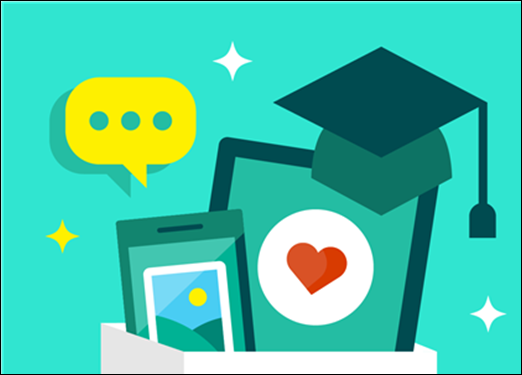
Personel, öğrenci ve konuk konuşmaları
Herhangi bir mezuniyetin en hareketli kısımlarından biri başlangıç konuşmasıdır. İster bir öğretim üyesi, ister bir öğrenci veya davetli bir misafir tarafından verilsin, bu konuşmalar ilham verici ve akılda kalıcı olabilir.
Öğrencilerin bir başlangıç konuşmacısı aday göstermelerini sağlamak üzere bir anket oluşturmak için Microsoft Forms'u kullanabilirsiniz. Bu anket sizin için cevapları bile hesaplayabilir. Daha fazla bilgi için bkz. Form oluşturma ve Form sonuçlarınızı kontrol etme ve paylaşma.
Bir konuşmacı seçilip davet edildikten sonra, konuşmalarını önceden kaydetmek için dijital mezuniyet araç setimizdeki seçenekleri kullanabilir veya canlı çevrimiçi etkinliğinize katılımcı olarak katılabilir ve konuşmalarını gerçek zamanlı olarak yapabilir.
Canlı, çevrimiçi töreninizi kaydetme
Microsoft Teams canlı etkinlik ile bir kayıt oluşturma ve bunu tüm katılımcılarla ve misafirlerle paylaşma seçeneğiniz vardır. Microsoft Teams canlı etkinlik ile bir kayıt oluşturma ve bunu tüm katılımcılarla ve misafirlerle paylaşma seçeneğiniz vardır.
Etkinliğinizi kaydetmek isterseniz, etkinlik sırasında canlı videoda gösterilecek herkes için izin almanız gerekir. Etkinliğinizdeki videoda çocuklar veya genç yetişkinler varsa, bir ebeveynin veya velinin iznine ihtiyacınız olur. Dijital güvenlik hususları kaydedilen olaylar için de önemlidir.
Sanal mezuniyet güvenliği
Dijital kutlamanız ne olursa olsun, deneyimi öğrenciler, veliler ve konuklar için olumlu, ödüllendirici ve güvenli bir deneyim haline getirmek için atabileceğiniz adımlar bulunur. Bu, Teams’in canlı etkinlikleri bağlamında özellikle önemlidir.
Sanal mezuniyetinizin içeriğini ve akışını denetleme
Canlı etkinlikler, Katılımcı olarak belirlenenlerin etkinliği kesintiye uğratmak için çok az seçeneği olacak veya hiç seçeneği olmayacak şekilde tasarlanmıştır. Mezun olan öğrencilerinizin birçoğu, kendi seslerini kapatma yetileri olmadan Katılımcı olarak canlı etkinliğinize katılmalıdır.
Bu rol, bu ayarları etkinleştirirseniz etkinlik sırasında soru sormalarına veya yorum göndermelerine izin verir. Bu sorular ve yorumlar yalnızca bir moderatör bunları etkinlikte yayınlayana kadar Sunucu veya Yapımcı rolüne sahip olanlar tarafından görülebilir.
İçerik sunması gereken öğrencileriniz varsa, içeriğin önceden kaydedilmesini seçebilir veya öğrencilerin denetimli olarak canlı sunum yapmalarına izin verebilirsiniz.
Öğrencilerden içeriklerini önceden kaydetmelerini istemek, yöneticilerin mezuniyet akışını daha ayrıntılı bir şekilde kontrol etmelerini ve içeriğin uygunluğunu sağlar.
Canlı denetleme kullanırken, sunum yapan öğrencilere Yapımcı rolü değil, Sunucu rolü atandığından emin olun. Microsoft Teams canlı etkinliklerini kullanmaya başlama bölümünde atayabileceğiniz çeşitli roller hakkında bilgi edinebilirsiniz.
Etkinliğiniz ve kuruluşunuz için Teams ilkeleri oluşturma
Etkinlik düzenleyicinin, etkinliği kimlerin sunabileceğini, paylaşabileceğini ve katılabileceğini denetlemek için etkinliği ayarlarken ve çalıştırırken kullanabileceği birkaç ayar bulunur. Microsoft Teams ilkeleri, etkinliğe kimlerin erişebileceğini, kimlerin sunum yapabileceğini ve daha fazlasını sınırlamak için kullanılabilir. Daha fazla bilgi için aşağıdaki bağlantılara bakın.
Gözetim ve bir olay müdahale planı ile önceden plan yapın
Canlı, çevrimiçi mezuniyet etkinliğiniz sırasında olası sorunları çözmek için etkinliğinizden önce bir olay müdahale planı oluşturmak iyi bir fikirdir. Bu plan, dijital güvenlik hususlarının yanı sıra, sunum yapan kişinin etkinlik sırasında internet erişimini kaybetmesi gibi teknik zorlukları da ele alabilir.
Örneğin, etkinlik için bir moderatör atamak isteyebilirsiniz. Bu kişi, tehdit veya fiili uygun olmayan davranış durumunda (örneğin, toplantıyı kötü davranan birinden uzaklaştırmak veya bu kişileri kaldırmak) çabuk yanıt vermeye hazırlıklı olmalıdır. Soru-Cevap işlevini kapatmayı veya gerekirse uygunsuz iletileri izlemeyi ve silmeyi düşünün.
Olay müdahale planınız, bir veya daha fazla kişiye Yapımcı rolü atamayı içermelidir. Yapımcılar uygun olmayan davranış durumunda çabuk yanıt vermeye hazırlıklı olmalıdır. Microsoft Teams canlı etkinliklerine başlarken konumunda Microsoft Teams canlı etkinliklerindeki çeşitli roller hakkında bilgi edinin.
Kurumunuzun Davranış Kurallarını bildirin
Etkinlikten önce, eğitim kurumunuzun Davranış Kuralları, sanal mezuniyet etkinliğinize nasıl uygulanacağı ve ihlal edilmesinin sonuçları hakkında bilgi vermek için etkinlikten önce öğrenciler, öğretim üyeleri, personel ve misafirlerle iletişim kurmanızı öneririz. Bu bilgileri paylaşmak, sanal mezuniyetinizi herkes için tatmin edici kılmaya yardımcı olabilir.
Ayrıca, çevrimiçi etkileşimleri olumlu ve güvenli hale getirmeye yardımcı olmak için herkese meydan okuduğumuz Microsoft'un Dijital Nezaket mücadelesi de dahil olmak üzere öğrencileri ve ebeveynlerini dijital nezaket kaynaklarına yönlendirebilirsiniz. Bazı örnekler:
Minecraft, sanal etkinlikler ve kutlamalar için sık kullanılan bir mecradır. Eğitim kurumunuz zaten sanal bir Minecraft dünyası oluşturmuş olabilir veya sanal mezuniyetiniz için yeni bir tane başlatmak isteyebilirsiniz. Minecraft kullanan öğrencilerin bazı şaşırtıcı hikayeleri ve kendi Minecraft dünyanızı oluşturmanıza yardımcı olabilecek kaynakların listesi için bkz. Minecraft'ta dijital etkinlik düzenleme.
Son birkaç hafta içinde, sanal mezuniyet için Minecraft'ta kampüslerini yeniden yaratan öğrencilerin ve eğitimcilerin ilham verici hikayeleri oldu. Berkeley, MIT ve UPenn'deki California Üniversitesi, Minecraft'ı şahsen birlikte olamadıklarında bile kutlamak için kullanan okullardan sadece birkaçı.
Minecraft’ta sanal mezuniyet oluşturma
Minecraft: Eğitim Sürümü, çevrimiçi dünyada 30’a kadar oyuncu barındırabilir. Haziran 2020 süresince geçerli bir Office 365 Eğitim Sürümü hesabına sahip tüm eğitimciler ve öğrenciler Minecraft için ücretsiz lisans alabilir: Eğitim Sürümü. Başlamak için Çok Oyunculu kılavuzumuza bakın.
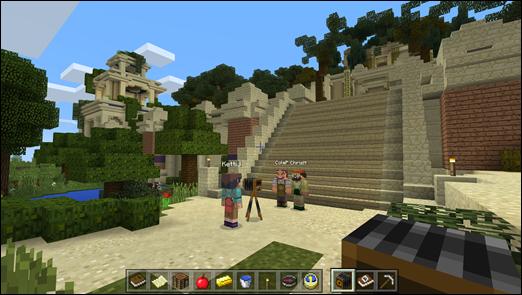
Minecraft dünyanızda 30'dan fazla oyuncuya ev sahipliği yapmak istiyorsanız, en iyi seçeneğiniz Minecraft Java Edition veya Minecraft Bedrock ile özel bir sunucudur. Bu sürümler daha büyük toplantıları destekler ve yüzlerce katılımcıyı ağırlayabilirsiniz. Daha fazla bilgi için bkz. Azure'da bir Minecraft sunucusu kurma.
Minecraft Java veya Bedrock dünyasındaki katılımcıların dünyaya erişmek için kişisel Minecraft lisanslarını kullanmasını öneririz. Bir Minecraft hesabı olmayan katılımcılar için etkinliğinizi çevrimiçi olarak yayınlamak için Minecraft etkinliğimi nasıl canlı yayınlayabilirim? bölümüne bakın.
Minecraft etkinliğime başkalarını nasıl davet edebilirim?
Minecraft Java veya Bedrock sürümlerini ve özel sunucular kullanarak her zaman açık çok oyunculu dünyalar oluşturabilirsiniz. Bu sürümlerle, misafirlerin dünyanıza erişebilmesi için oyunu oynamanız gerekmez.
Minecraft: Eğitim Sürümü ile, oturum sahibinin başkalarının katılabilmesi için oyunu oynaması gerekir. Oturum sahibi oyuncu dünyayı terk ederse, diğer tüm oyuncular sunucudan kaldırılır. Bu nedenle, Minecraft Bedrock veya Java Edition’ı kullanarak dünyanızı oluşturmanızı öneririz.
Minecraft etkinliğimi nasıl canlı yayınlayabilirim?
Etkinliğinizi planlamak ve başkalarıyla paylaşmak için Microsoft Teams'i kullanabilirsiniz. Örneğin, üniversite oditoryumunuzun veya stadyumunuzun bir kopyası olan bir Minecraft dünyası inşa edip barındırabilir ve bu dünyada az sayıda fakülte ve mezuna ev sahipliği yapabilirsiniz.
Ardından, mezunların arkadaşları, aile ve misafirler, eğitim kurumunuzun diğer tüm üyeleri ile birlikte, öğrenciler sanal mezuniyetlerine katıldıkça Minecraft dünyasını yayınlayan bir Microsoft Teams canlı etkinliğine katılabilirler.
Microsoft Teams çağrısında bulunan konukların Minecraft lisansına ihtiyacı yoktur ve Minecraft dünyanızdaki maksimum oyuncu sayısını etkilemez.
Daha fazla bilgi için bkz. Microsoft Teams canlı etkinliklerini kullanmaya başlama.
Minecraft dünyanızı oluşturmak için yardıma mı ihtiyacınız var?
Minecraft küresel topluluğu, kampüsü, tiyatrosu veya diğer mekanları yeniden yaratmanıza yardımcı olabilecek yetenekli ve adanmış içerik oluşturucularla doludur. İş ortaklarının listesi için bkz. Minecraft'ta dijital etkinlik düzenleme.


Sanal mezuniyet araç seti
Hangi etkinlik türünü seçerseniz seçin, aşağıdaki araçlar ve fikirler, öğrenciler, aileler ve eğitimciler için ilgi çekici ve ödüllendirici bir deneyim yaratmanıza yardımcı olabilir.
Tüm mezuniyet şablonlarımızı burada bulabilirsiniz.
Dijital diplomalar
Diploma sunu her zaman mezuniyet törenlerinin bir parçası olmuştur. Kurumunuz veya kuruluşunuz için özelleştirilebilen birkaç diploma şablonumuz bulunuyor.
Bunları ve diğer birçok şablonu burada bulabilirsiniz.
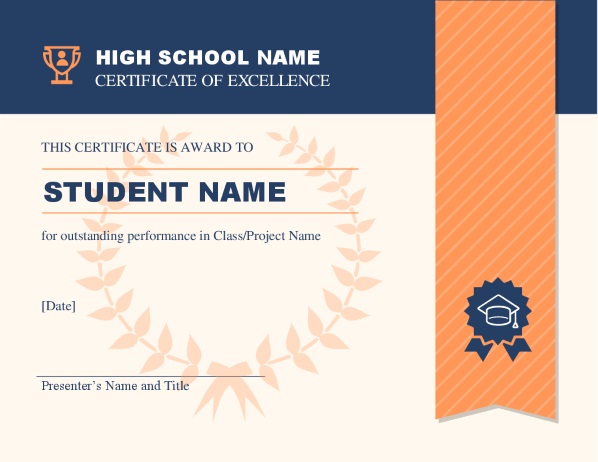
Fotoğraf slayt gösterileri
PowerPoint'te şablonlarımızı kullanarak bir slayt gösterisi oluşturabilir ve hatta anlatımlı video ekleyebilirsiniz. Bu şablonlar öğrencilerin başarılarını tanıtmak için veya dijital yıllık olarak kullanılabilir.
Şu seçeneklere göz atın:
Öğrenci hikayeleri
Microsoft Sway'i kullanarak öğrencileri ve ailelerini kendi hikayelerini oluşturmaya teşvik edebilirsiniz.
Sway, fotoğraf, video, ses ve daha fazlasını çekmenize ve bunları öğrenciler, aileler ve eğitimcilerle paylaşabileceğiniz iyi görünen bir tasarıma dönüştürmenize yardımcı olabilir.
Bkz. Sway ve Eğitim için Sway ile çalışmaya başlama.
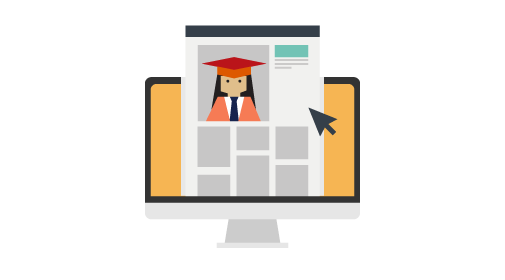
Mezunlar için kartlar ve el ilanları
Mezuniyet kartlarının fiziksel olması gerekmez. Şablonlarımızı kullanarak sanal etkinliğinize davetiyeler oluşturabilir veya çevrimiçi mezuniyet kartları gönderebilirsiniz.
Daha fazla bilgi için bkz.
Minecraft
Minecraft'ta tüm bir kampüsü veya mekanı yeniden oluşturabilirsiniz. Çalışmalar daha önce oluşturulmuş da olsa, sıfırdan başlıyor da olsanız, dünyanızı inşa etmek ve başkalarını sizinle birlikte kutlamaya davet etmek için ihtiyaç duyacağınız kaynaklara sahibiz.
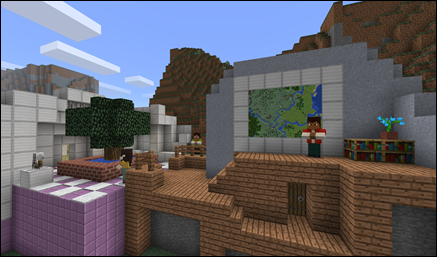
Minecraft kaynaklarının listesi için bkz. Minecraft'ta dijital etkinlik tutma. Buradan, insanları bir araya getirmek için Minecraft kullanan diğer kurumların ilham verici öykülerinin yanı sıra Minecraft dünyanızı oluşturmanıza yardımcı olabilecek ortaklara çeşitli yararlı kılavuzlar ve bağlantılar bulursunuz.
Diğer kaynaklar
Dijital etkinliğinizi oluşturmak ve barındırmak için, eğitimcilerden, öğrencilerden ve ailelerden bilgi toplayarak başlamanız gerekir.
OneDrive, katılımcıların içerik yüklemesi için bir havuz oluşturmanıza olanak tanır. İçeriğe yalnızca sizin belirlediğiniz kişiler tarafından erişilebilir olmasını sağlamak için OneDrive'ın güvenlik özelliklerini kullanabilirsiniz. Eğitim kurumunuz SharePoint kullanıyorsa, bu bilgileri saklamak için bir SharePoint sitesi de oluşturabilirsiniz.
Daha fazla bilgi için bkz. İş veya okul için OneDrive'a dosya ve klasör yükleme.
Ayrıca Microsoft Forms'u kullanabilir ve öğrenci anketleri, davetiyeler, LCV listeleri ve daha fazlasını oluşturabilirsiniz.